Tildel en statisk IP-adresse til en printer eller enhver netværksenhed
Det er praktisk og ligetil at lade routeren bruge DHCP(router use DHCP) til at bestemme, hvilke IP-adresser enheder får. Vi behøver ikke at vælge dem, tildele dem, og endnu bedre, prøve at huske dem.
Enheder som printere har ofte webbaseret administration, som kan konfigureres og vedligeholdes hvor som helst. Det gør printere til en topkandidat til statiske IP'er(printers a top candidate for static IPs) .

Hvorfor tildele en statisk IP-adresse til en enhed?(Why Assign a Static IP Address to a Device?)
Det virker som mere arbejde, men det gør livet lettere og lettere. Hvis enheden skal være tilgængelig fra andre enheder, er en statisk IP-adresse vejen at gå. Forestil dig(Imagine) at have en webserver, hvor IP-adressen ændres dagligt. Det er som at skifte dit telefonnummer hver dag.
Når man tænker på andre enheder, der skal være tilgængelige fra hvor som helst, kommer smart-tv'er(smart TVs) , sikkerhedssystemer(security systems) , hjemmeautomatisering(home automation) og kamerasystemer til(camera systems) at tænke på.
En anden grund, i mindre grad, er sikkerhed. En router kan udstede hundredvis, hvis ikke tusindvis af IP-adresser. Det er ligeglad, hvis enhed det er. Ved at bruge statiske IP'er(IPs) og begrænse antallet af tilgængelige IP-adresser, har useriøse enheder sværere ved at komme på netværket. Det kan også hjælpe med at løse en IP-adressekonflikt .
Hvilke IP-adresser kan jeg bruge?(What IP Addresses Can I Use?)
Internet Assigned Numbers Authority(Internet Assigned Numbers Authority) ( IANA ) har afsat følgende blokke af IP'er til privat brug . Privat(Private) brug betyder, at du kun kan bruge IP-adresserne i et privat netværk. De er ikke for omverdenen. IANA definerer følgende intervaller for private IP'er:
- 10.0.0.0 til 10.255.255.255 – svarer til 16.777.214 IP-adresser
- 172.16.0.0 til 172.31.255.255 – svarer til 1.048.574 IP-adresser
- 192.168.0.0 til 192.168.255.255 – svarer til 65534 IP-adresser
Hvis routeren allerede bruges, har den en rækkevidde. Det er nemmest at holde sig til det område. Nogle routere foruddefinerer rækkevidden.
Lav en statisk IP-plan(Make a Static IP Plan)
Hvis netværket har ti eller færre enheder tilsluttet, er en plan ikke nødvendig. Bare(Just) læg dem alle i et enkelt område, f.eks. 192.168.2.10 til 192.168.2.19. Spring resten af dette afsnit over.
Hvis netværket har mere end ti enheder, er det klogt at lave en plan. Dette er kun én måde at lave en plan på. Hvis det ikke virker for dig, så skift det.

- Tæl(Count) alle de enheder, der vil oprette forbindelse til netværket.
- Gruppér(Group) enhederne efter type. For eksempel kan der være 3 telefoner, 2 smart- tv'er(TVs) , 4 kameraer og en DVR , 2 IoT -enheder som smarte køleskabe og en printer.
- Tildel(Assign) blokke af IP-adresser for hver enhedstype og efterlad plads til vækst. Hvis intervallet 192.168.2.0 til 192.168.2.255 bruges, kan blokkene tildeles som:
- Telefoner og tablets: 192.168.2.20 til 192.168.2.29
- Fjernsyn: 192.168.2.30 til 192.168.2.39
- Kameraer og DVR : 192.168.2.40 til 192.168.2.49
- IoT-enheder: 192.168.2.50 til 192.168.2.59
- Printere: 192.168.2.60 til 192.168.2.69
Nogle bedste fremgangsmåder til brug af intervaller:
- Begynd en enhedstype IP-område med et tal, der slutter på nul, og afslut området med et tal, der slutter på 9
- Increment varierer i tiere. Mindre kan blive forvirrende, og du kan nemt vokse fra dem. Derudover giver det mulighed for yderligere enheder af samme type i det område. Hvis antallet af enheder allerede er tæt på 10, skal du lade området dække 20 IP-adresser, f.eks. 192.168.2.40 til 192.168.2.59.
- Uanset hvad routerens IP-adresse er, så lad hele dens blok stå åben for tilføjelse af netværksudstyr, som andre routere, switches, firewalls osv. Hvis f.eks. routeren bruger 192.168.2.1, så reserver 192.168.2.2 til 192.168.2.9 for netværksudstyr.
- Tildel enhederne deres IP-adresser i et regneark. Dette bliver en opgørelse over enheder og gør det nemmere at identificere enhederne på netværket. Det er en god idé at tildele den første IP i en række til controllerenheder. For eksempel er DVR'en kameraets controller(DVR is the controller of the cameras) , så den vil have en IP på 192.168.2.50.
Hvis du planlægger det på et regneark, kan det se sådan ud:

Sådan tildeler du statiske IP'er til enheder i routeren(How to Assign Static IPs to Devices in the Router)
- Se vores artikel om, hvordan du finder IP-adressen på routeren(how to find the IP address of the router) , hvis du bruger en Mac eller ikke er fortrolig med kommandoprompten(using the Command Prompt) . Vælg menuen Start , og søg efter CMD . Kommandoprompt(. Command Prompt ) vil være det øverste resultat, så vælg det.

- Når kommandopromptvinduet(Command Prompt ) åbnes, skal du indtaste kommandoen
ipconfig
og tryk på Enter .

Værdien for Default Gateway er routerens IP-adresse. Skriv det ned et sted.

- Åbn en webbrowser, og indtast routerens IP-adresse i placeringslinjen(location bar) , og tryk derefter på Enter . Dette åbner routerens webbaserede administrationsside.

Tildel statiske IP'er – Asus Router(Assign Static IPs – Asus Router)
- Log ind på Asus-routeren, find LAN- knappen, og vælg den.

- Vælg fanen DHCP Server . Denne router gør det muligt at forblive i DHCP -tilstand, mens den tildeler statiske IP'er(IPs) til udvalgte enheder. Hvis det ønskes, kan det konfigureres til kun at bruge statiske IP'er(IPs) .

- Rul til afsnittet Manuel tildeling(Manual Assignment ) . Hvor der står Aktiver manuel tildeling(Enable Manual Assignment) , skal du vælge Ja(Yes) .

- Vælg rullemenuen under Klientnavn (MAC-adresse),(Client Name (MAC Address) ) og vælg en enhed i Manuelt tildelt IP(Manually Assigned IP) omkring DHCP - listen. Alle enheder, der i øjeblikket er tilsluttet routeren, vises på listen. For at se enheder, som du tidligere har tilsluttet, skal du vælge Vis offline klientliste(Show Offline Client List) .

Den viser enhedens aktuelle IP-adresse i IP-adressefeltet(IP Address ) . Dette kan efterlades som det er, eller det kan ændres på dette tidspunkt. Tilføj IP-adressen på en DNS -server i feltet DNS Server (valgfrit)(DNS Server (Optional) ) , hvis det er nødvendigt. Vælg plustegnet(plus sign button ) for at tilføje enheden til listen over manuelt tildelte IP-enheder. Gentag dette for alle de ønskede enheder.

Når alle de ønskede enheder er blevet tildelt statiske IP'er(IPs) , skal du vælge knappen Anvend(Apply) for at indstille ændringerne.

Tildel statiske IP'er – TrendNet Router(Assign Static IPs – TrendNet Router)
- Log ind på TrendNet- routeren og vælg fanen Avanceret(Advanced ) .
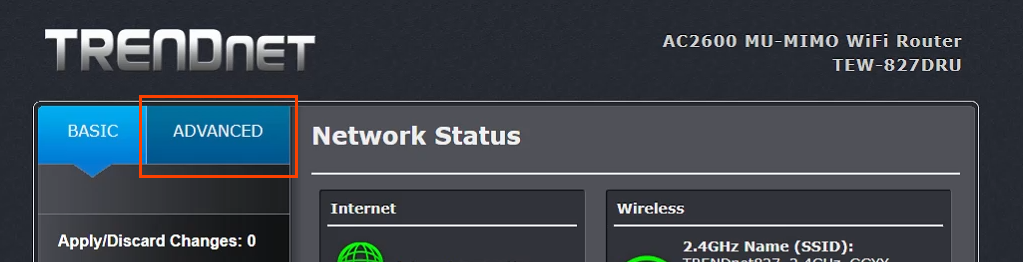
- I menuen til venstre skal du vælge Opsætning(Setup) , og derefter vælge LAN-indstillinger(LAN Settings) .

- Rul ned til afsnittet Tilføj DHCP-reservationer(Add DHCP Reservations ) . Marker afkrydsningsfeltet Aktiver(Enable ) , og indtast derefter detaljerne for enheden for at modtage en statisk IP-adresse. Sørg for, at detaljerne er korrekte, og vælg derefter Tilføj(Add) .
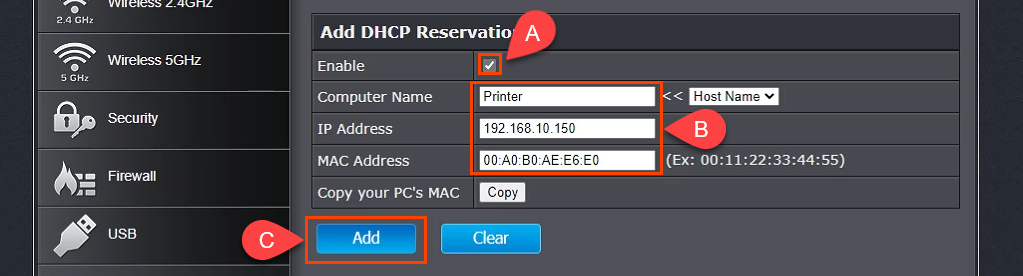
- Den enhed, der lige er tilføjet, vises i DHCP-reservationsklar-gruppen(DHCP Reservations Ready Group) . Hvis alt er korrekt, skal du vælge Anvend(Apply ) , og enheden vil have en statisk IP.

Tildel statiske IP'er – Belkin Router(Assign Static IPs – Belkin Router)
- Log ind på Belkin- routeren, og vælg fanen Konfiguration(Configuration) . Vælg derefter Lokalt netværk( Local Network. ) under Forbindelse . (Connectivity )Vælg nu knappen DHCP Reservation .

- I vinduet DHCP Client Table vises alle enheder, der er tilsluttet i øjeblikket. (DHCP Client Table)Hvis det er enheden, der kræver en statisk IP-adresse, skal du markere afkrydsningsfeltet Vælg(Select ) og derefter vælge Tilføj klienter(Add Clients) .

- I samme vindue kan du også manuelt tilføje klienter. Indtast først(First) enhedsoplysningerne, og vælg derefter knappen Tilføj(Add ) . Når alle enheder, der kræver statiske IP-adresser, er defineret, skal du vælge Gem(Save ) for at foretage ændringerne.
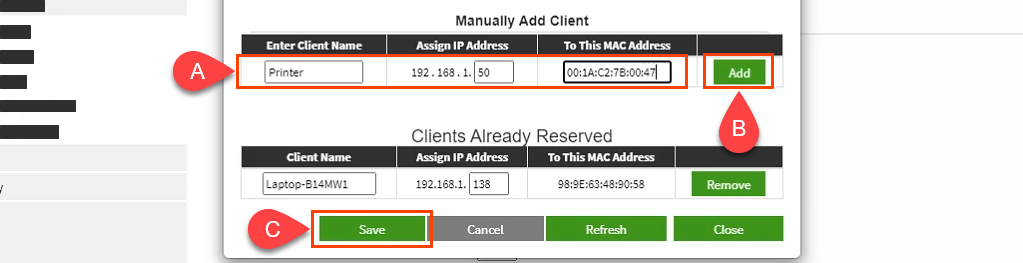
Hvad med at tildele statiske IP'er på andre routere?(What About Assigning Static IPs on Other Routers?)
Der er mindst et dusin routerproducenter derude, og hver har flere modeller af routere. Det er bare alt for mange til at dække dem alle sammen. Når du læser instruktionerne ovenfor igennem, vil du dog se, at der er et mønster; find ud af, hvor du skal arbejde med LAN'et(LAN) , se efter noget, der hedder DHCP-reservation , og følg derefter for at tildele IP-adresser. Hvis du løber ind i problemer, så lad os det vide. En af vores forfattere eller kyndige læsere vil sandsynligvis have svaret.
Related posts
Sådan tildeler du en statisk IP-adresse til en Windows 11/10 pc
Sådan spores den oprindelige placering af en e-mail via dens IP-adresse
Sådan finder du et trådløst adgangspunkts IP-adresse
Sådan rettes en IP-adressekonflikt
Sådan finder du din offentlige IP-adresse
Sådan slår du Caps Lock til eller fra på Chromebook
Fladskærmsteknologi afmystificeret: TN, IPS, VA, OLED og mere
5 bedste måder at finde nogens e-mail-adresse på
Printer Ink Wars — EcoTank, Instant Ink, MegaTank, INKvestment Tank, Instant Ink
Sådan finder du routerens IP-adresse på Windows 10 - IP-adresseopslag
Sådan registrerer du computer- og e-mail-overvågnings- eller spioneringssoftware
Sådan annullerer du dit Paramount Plus-abonnement på enhver enhed
7 hurtige rettelser, når Minecraft bliver ved med at gå ned
Sådan slipper du af med Yahoo Search i Chrome
Hvad er Uber Passenger Rating, og hvordan man tjekker det
3 måder at tage et billede eller en video på en Chromebook
Skift eller forfalske en MAC-adresse i Windows eller OS X
Sådan opretter du din egen personlige domæne-e-mailadresse
Hvad er en MAC-adresse, og hvordan man finder den på pc eller Mac
Sådan indstilles en statisk IP-adresse i Windows 11/10
